Översikt över användarmenyn
|
|
|
- Göran Hansson
- för 9 år sedan
- Visningar:
Transkript
1 Kopiering Kopiering Utskriftsfärg Auto avkänning Svartvitt Färg Enfärg Förminska/förstora Proportionell % Separat X-Y% Auto centrering Variabel % Förinställningar Papper Dubbelsidig kopiering 1-1-sidigt Rotera baksida Kopieutmatning Sorterat Buntat Häftning (valfritt) Vikning (valfritt) Bildkvalitet Dokumenttyp Innehållstyp Hur dokumentet framställdes Bildalternativ Ljusare/mörkare Skärpa Färgmättnad Förinställda färger Livlig Ljus Varm Kall Färgbalans Normal Basfärg Avancerad färg Version 2.0 1
2 Kopiering Layoutjustering Dokumentets orientering Stående Liggande Porträtt Landskap Dokumentformat Auto avkänning Bokkopiering Båda sidor Endast vänster sida Endast höger sida Justera bindningskant Läsriktning (valfritt) Bildläge Auto centrering Bildförskjutning Förinställningar Kantjustering Alla kanter Enskilda kanter Förinställningar Invertera bild Spegelbild Negativ bild Utmatningsformat Häften Av På Läsriktning (valfritt) Vik och häfta (valfritt) Dokument Specialsidor Omslag Kapitelstart Mellanlägg Undantag Anteckningar Sidnummer Kommentar Datum Bates-stämpel Avdelare för stordior Sidlayout Sidor per ark Upprepa bild Provjobb Spara aktuella inställningar Hämta sparade inställningar 2
3 E-post E-post Ny mottagare Adressbok Från Ärende Utskriftsfärg Auto avkänning Svartvitt Gråskala Färg Dubbelsidig skanning Enkelsidigt Dubbelsidigt Dubbelsidiga, rotera baksida Dokumenttyp Foto och text Foto Text Karta Tidning/tidskrift Hur dokumentet framställdes Förinställningar för skanning Delning och utskrift Arkivering - Liten filstorlek OCR Högkvalitetsutskrift Enkel skanning Avancerade inställningar Bildalternativ Ljusare/mörkare Skärpa Färgmättnad Upplösning 72 dpi 100 dpi 150 dpi 200 dpi 300 dpi 400 dpi 600 dpi Kvalitet/filstorlek Normal kvalitet/högsta kvalitet Liten filstorlek/största filstorlek 3
4 E-post Layoutjustering Dokumentets orientering Stående Liggande Porträtt Landskap Dokumentformat Auto avkänning Kantjustering Alla kanter Enskilda kanter E-postalternativ Filnamn Filformat PDF PDF/A XPS Flersidigt TIFF TIFF (1 fil per sida) JPEG (1 fil per sida) Meddelande Svar till Fax Fax Faxnummer och mottagarlista Uppringningstecken Adressbok Omslag Kortnummer Mottagarlista Dubbelsidig skanning Enkelsidigt Dubbelsidigt Dubbelsidiga, rotera baksida Dokumenttyp Foto och text Foto Text Upplösning Standard (200 x 100 dpi) Fin (200 dpi) Superfin (600 dpi) Bildkvalitet Bildalternativ Ljusare/mörkare Skärpa 4
5 Fax Layoutjustering Dokumentformat Auto avkänning Förminska/Dela upp Förminska Dela upp Bokfaxning Båda sidor Endast vänster sida Endast höger sida Justera bindningskant Läsriktning (valfritt) Faxalternativ Bekräftelserapport Skriv ut bekräftelse Skriv ut endast vid fel (valfritt) Starthastighet Super G3 (33,6 kbps) G3 (14,4 kbps) (4800 bps) inställt Fördröjd sändning Av Angiven tid Sidhuvud för fax Brevlådor Av Skicka till fjärrbrevlåda Lagra i lokal brevlåda Skriv ut dokument i lokal brevlåda Ta bort dokument i lokal brevlåda Lokal hämtning Av Icke skyddad hämtning Skyddad hämtning Lagrade lokala dokument - Skriv ut alla/ta bort alla Fjärrhämtning Hämta från motstation Hämta från fjärrbrevlåda 5
6 Skanna arbetsflöde Skanna arbetsflöde Mallista Alla mallar Lokala mallar Nätverksmallar Mallar för avläsning till hemadress Allmänna/privata mallar Utskriftsfärg Auto avkänning Svartvitt Gråskala Färg Dubbelsidig skanning Enkelsidigt Dubbelsidigt Dubbelsidiga, rotera baksida Dokumenttyp Foto och text Foto Text Karta Tidning/tidskrift Hur dokumentet framställdes Förinställningar för skanning Delning och utskrift Arkivering - Liten filstorlek OCR Högkvalitetsutskrift Enkel skanning Avancerade inställningar Bildalternativ Ljusare/mörkare Skärpa Färgmättnad Upplösning 72 dpi 100 dpi 150 dpi 200 dpi 300 dpi 400 dpi 600 dpi Kvalitet/filstorlek Normal kvalitet/högsta kvalitet Liten filstorlek/största filstorlek Uppdatera mallar Uppdatera nu 6
7 Skanna arbetsflöde Layoutjustering Dokumentets orientering Stående Liggande Porträtt Landskap Dokumentformat Auto avkänning Kantjustering Alla kanter Enskilda kanter Arkiveringsalternativ Filnamn Filformat PDF PDF/A XPS Flersidigt TIFF TIFF (1 fil per sida) JPEG (1 fil per sida) Om filen redan finns Lägg till nummer i namn Lägg till datum och tid i namn Lägg till TIFF/JPEG-mapp Skriv över befintlig fil Spara inte Dokumenthantering Lägg till sökvägar Internetfax Internetfax Ny mottagare Adressbok Från Ärende Utskriftsfärg Auto avkänning Svartvitt Gråskala Färg Dubbelsidig skanning Enkelsidigt Dubbelsidigt Dubbelsidiga, rotera baksida Dokumenttyp Foto och text Foto Text Karta Tidning/tidskrift Hur dokumentet framställdes 7
8 Internetfax Avancerade inställningar Bildalternativ Ljusare/mörkare Skärpa Färgmättnad Upplösning 72 dpi 100 dpi 150 dpi 200x100 dpi 200 dpi 300 dpi 400 dpi 600 dpi Kvalitet/filstorlek Normal kvalitet/högsta kvalitet Liten filstorlek/största filstorlek Layoutjustering Dokumentets orientering Stående Liggande Porträtt Landskap Dokumentformat Auto avkänning Internetfaxalternativ Filformat Flersidigt TIFF PDF PDF/A Meddelande Svar till Bekräftelserapport Av Skriv ut rapport 8
9 Serverfax Serverfax Faxnummer och mottagarlista Uppringningstecken Faxkatalog Dubbelsidig skanning Enkelsidigt Dubbelsidigt Dubbelsidiga, rotera baksida Dokumenttyp Foto och text Foto Text Upplösning Standard (200 x 100 dpi) Fin (200 dpi) Bildkvalitet Bildalternativ Ljusare/mörkare Layoutjustering Dokumentets orientering Stående Liggande Porträtt Landskap Dokumentformat Auto avkänning Faxalternativ Fördröjd sändning Av Angiven tid Skriv ut sparade jobb på nytt Sparade jobb 9
10 10
Översikt över användarmenyn
 Kopiering Kopiering Utskriftsfärg Auto avkänning Svartvitt Färg Enfärg Förminska/förstora Proportionell % Separat X-Y% Auto centrering Variabel % Förinställningar Papper Dubbelsidig kopiering 1-1-sidigt
Kopiering Kopiering Utskriftsfärg Auto avkänning Svartvitt Färg Enfärg Förminska/förstora Proportionell % Separat X-Y% Auto centrering Variabel % Förinställningar Papper Dubbelsidig kopiering 1-1-sidigt
Informationsguide. CD-skivan Programvara och dokumentation. Hjälpsidor. Lexmarks webbplats. Konfigurationsark. Andra språk
 Informationsguide Sidan 1 av 1 Informationsguide Det finns ett antal dokument som kan hjälpa dig med att förstå hur MFP:n och tillvalen fungerar. På den här sidan får du hjälp att hitta publikationer och
Informationsguide Sidan 1 av 1 Informationsguide Det finns ett antal dokument som kan hjälpa dig med att förstå hur MFP:n och tillvalen fungerar. På den här sidan får du hjälp att hitta publikationer och
SNABBGUIDE. Skanning Ricoh flerfunktion/hybrid
 SNABBGUIDE Skanning Ricoh flerfunktion/hybrid Innehåll Användarpanel: Skanningtangenten och grundinställningar... 3 Skanningsdisplay: Ändra grundinställningar, dpi, dubbelsidigt, färg eller svartvit...
SNABBGUIDE Skanning Ricoh flerfunktion/hybrid Innehåll Användarpanel: Skanningtangenten och grundinställningar... 3 Skanningsdisplay: Ändra grundinställningar, dpi, dubbelsidigt, färg eller svartvit...
Xerox ColorQube / 9302 / 9303 Xerox ConnectKey Controller
 Xerox ColorQube 9301 / 9302 / 9303 Multifunction Printer Imprimante multifonction Xerox ColorQube 9301 / 9302 / 9303 Xerox ConnectKey Controller User Guide Guide d'utilisation Italiano Guida per l utente
Xerox ColorQube 9301 / 9302 / 9303 Multifunction Printer Imprimante multifonction Xerox ColorQube 9301 / 9302 / 9303 Xerox ConnectKey Controller User Guide Guide d'utilisation Italiano Guida per l utente
Kopiera. WorkCentre C2424-kopiator/skrivare
 Kopiera Det här kapitlet innehåller: "Vanlig kopiering" på sida 3-2 "Justera kopieringsalternativ" på sida 3-3 "Grundinställningar" på sida 3-4 "Bildjusteringar" på sida 3-8 "Justeringar för bildplacering"
Kopiera Det här kapitlet innehåller: "Vanlig kopiering" på sida 3-2 "Justera kopieringsalternativ" på sida 3-3 "Grundinställningar" på sida 3-4 "Bildjusteringar" på sida 3-8 "Justeringar för bildplacering"
Funktioner* blir åtkomliga när du trycker på flikarna eller Alla tjänster, till exempel: LÄGG I PAPPER E-POST
 SKÄRMEN - Här visas vilka funktioner som finns tillgängliga på maskinen samt allmän information. ÅTERSTÄLL ALLT - Återställer funktioner till grundinställningar PAUS - Avbryter pågående jobb START - Startar
SKÄRMEN - Här visas vilka funktioner som finns tillgängliga på maskinen samt allmän information. ÅTERSTÄLL ALLT - Återställer funktioner till grundinställningar PAUS - Avbryter pågående jobb START - Startar
Version 2.0 December 2010. Xerox WorkCentre 5735/5740/5745/5755/5765/5775/ 5790 Användarhandbok
 Version 2.0 December 2010 Xerox WorkCentre 5735/5740/5745/5755/5765/5775/ 5790 Användarhandbok 2011 Xerox Corporation. Alla rättigheter förbehålls. Opublicerade rättigheter förbehålls enligt upphovsrättslagstiftningen
Version 2.0 December 2010 Xerox WorkCentre 5735/5740/5745/5755/5765/5775/ 5790 Användarhandbok 2011 Xerox Corporation. Alla rättigheter förbehålls. Opublicerade rättigheter förbehålls enligt upphovsrättslagstiftningen
Xerox WorkCentre 3655 Flerfunktionsskrivare Kontrollpanel
 Kontrollpanel De tillgängliga tjänsterna kan variera beroende på skrivarinstallationen. Mer information om tjänster och inställningar finns i Användarhandbok. 3 4 5 Pekskärm Menyer 6 6 Alfanumerisk knappsats
Kontrollpanel De tillgängliga tjänsterna kan variera beroende på skrivarinstallationen. Mer information om tjänster och inställningar finns i Användarhandbok. 3 4 5 Pekskärm Menyer 6 6 Alfanumerisk knappsats
Xerox ColorQube 9201/9202/9203 Så här kopierar du. Förberedelser. Skanning. Mer information
 Xerox ColorQube 90/90/90 Så här kopierar du. Placera originalen i dokumentmataren med textsidan uppåt eller. Tryck på knappen Tjänster Hem.. Välj alternativet Kopiering. Fliken Kopiering visas.. Ändra
Xerox ColorQube 90/90/90 Så här kopierar du. Placera originalen i dokumentmataren med textsidan uppåt eller. Tryck på knappen Tjänster Hem.. Välj alternativet Kopiering. Fliken Kopiering visas.. Ändra
Xerox ColorQube 9301 / 9302 / 9303 Kontrollpanel
 Xerox ColorQube 90 / 90 / 90 Kontrollpanel De tillgängliga tjänsterna kan variera beroende på skrivarinstallationen. Mer information om tjänster och inställningar finns i Användarhandbok.? Menyer GHI PRS
Xerox ColorQube 90 / 90 / 90 Kontrollpanel De tillgängliga tjänsterna kan variera beroende på skrivarinstallationen. Mer information om tjänster och inställningar finns i Användarhandbok.? Menyer GHI PRS
Guide för mobil utskrift och skanning för Brother iprint&scan (Android )
 Guide för mobil utskrift och skanning för Brother iprint&scan (Android ) Innehållsförteckning Innan du använder din Brother-maskin... Definitioner av anmärkningar... Varumärken... Introduktion... Hämta
Guide för mobil utskrift och skanning för Brother iprint&scan (Android ) Innehållsförteckning Innan du använder din Brother-maskin... Definitioner av anmärkningar... Varumärken... Introduktion... Hämta
Snabbguide DX-C200. Namn och placering. Använda kopiatorfunktionen. Använda skanner-funktionen. Använda faxfunktionen. Felsökning
 DX-C200 Snabbguide Namn och placering Använda kopiatorfunktionen Använda skanner-funktionen Använda faxfunktionen Felsökning Avlägsna papper som har fastnat Skrivarpatroner Denna handbok ska läsas noga
DX-C200 Snabbguide Namn och placering Använda kopiatorfunktionen Använda skanner-funktionen Använda faxfunktionen Felsökning Avlägsna papper som har fastnat Skrivarpatroner Denna handbok ska läsas noga
Xerox ColorQube 8700 / 8900 Kontrollpanel
 Kontrollpanel De tillgängliga tjänsterna kan variera beroende på skrivarinstallationen. Mer information om tjänster och inställningar finns i Användarhandbok. 3 5 Öppna lock för bläckpåfyllning Menyer
Kontrollpanel De tillgängliga tjänsterna kan variera beroende på skrivarinstallationen. Mer information om tjänster och inställningar finns i Användarhandbok. 3 5 Öppna lock för bläckpåfyllning Menyer
Magasin 5 (tillval) Magasin 6 (mellanlägg) (tillval) Kontrollpanel. Högvolymsefterbehandlare (tillval) Kontrollpanel
 Xerox ColorQube 90/ 90/ 90 Maskinöversikt Maskinöversikt Funktioner Följande funktioner finns beroende på enhetens konfiguration: 8 Kopiering E-post Internetfax Serverfax Dokumentmatare Magasin (tillval)
Xerox ColorQube 90/ 90/ 90 Maskinöversikt Maskinöversikt Funktioner Följande funktioner finns beroende på enhetens konfiguration: 8 Kopiering E-post Internetfax Serverfax Dokumentmatare Magasin (tillval)
De tillgängliga tjänsterna kan variera beroende på skrivarinstallationen. Mer information om tjänster och inställningar finns i Användarhandbok.
 Xerox ConnectKey.0-teknik Kontrollpanel De tillgängliga tjänsterna kan variera beroende på skrivarinstallationen. Mer information om tjänster och inställningar finns i Användarhandbok. 3 4 5 Pekskärm Menyer
Xerox ConnectKey.0-teknik Kontrollpanel De tillgängliga tjänsterna kan variera beroende på skrivarinstallationen. Mer information om tjänster och inställningar finns i Användarhandbok. 3 4 5 Pekskärm Menyer
Xerox WorkCentre 7220 / 7225 Kontrollpanel
 Xerox WorkCentre 70 / 7 Kontrollpanel De tillgängliga tjänsterna kan variera beroende på skrivarinstallationen. Mer information om tjänster och inställningar finns i Användarhandbok. ABC DEF Menyer GHI
Xerox WorkCentre 70 / 7 Kontrollpanel De tillgängliga tjänsterna kan variera beroende på skrivarinstallationen. Mer information om tjänster och inställningar finns i Användarhandbok. ABC DEF Menyer GHI
Din manual OLIVETTI D-COLOR MF3000 http://sv.yourpdfguides.com/dref/3964382
 Du kan läsa rekommendationerna i instruktionsboken, den tekniska specifikationen eller installationsanvisningarna för OLIVETTI D-COLOR MF3000. Du hittar svar på alla dina frågor i OLIVETTI D-COLOR MF3000
Du kan läsa rekommendationerna i instruktionsboken, den tekniska specifikationen eller installationsanvisningarna för OLIVETTI D-COLOR MF3000. Du hittar svar på alla dina frågor i OLIVETTI D-COLOR MF3000
Xerox WorkCentre 5845 / 5855 / 5865 / 5875 / 5890 Kontrollpanel
 8 / 8 / 86 / 87 / 890 Kontrollpanel De tillgängliga tjänsterna kan variera beroende på skrivarinstallationen. Mer information om tjänster och inställningar finns i Användarhandbok. ABC DEF Menyer GHI PQRS
8 / 8 / 86 / 87 / 890 Kontrollpanel De tillgängliga tjänsterna kan variera beroende på skrivarinstallationen. Mer information om tjänster och inställningar finns i Användarhandbok. ABC DEF Menyer GHI PQRS
Xerox WorkCentre 5735/5740/5745/ 5755/5765/5775/5790 Så här kopierar du. Förberedelser. Skanning. Mer information
 ." Xerox WorkCentre /0// Så här kopierar du. Placera dokumenten i dokumentmatarens inmatningsfack med. Tryck på Återställ allt för att ta bort eventuella föregående 88 99. Tryck på knappen Tjänster Hem
." Xerox WorkCentre /0// Så här kopierar du. Placera dokumenten i dokumentmatarens inmatningsfack med. Tryck på Återställ allt för att ta bort eventuella föregående 88 99. Tryck på knappen Tjänster Hem
Justera utskriftsalternativ
 Justera utskriftsalternativ Det här avsnittet omfattar: "Ange utskriftsalternativ" på sida 2-36 "Välja utskriftskvalitetslägen" på sida 2-42 Ange utskriftsalternativ Många utskriftsalternativ är tillgängliga
Justera utskriftsalternativ Det här avsnittet omfattar: "Ange utskriftsalternativ" på sida 2-36 "Välja utskriftskvalitetslägen" på sida 2-42 Ange utskriftsalternativ Många utskriftsalternativ är tillgängliga
Kontrollpanel. Xerox AltaLink C8030/C8035/C8045/C8055/C8070 Multifunktionsskrivare med färg
 Kontrollpanel De tillgängliga apparna kan variera beroende på skrivarinstallationen. Information om appar och funktioner finns i Användarhandbok. 5 9 8 7 6 0 5 6 7 8 9 0 Hem öppnar appens huvudskärm. Ström/aktivera
Kontrollpanel De tillgängliga apparna kan variera beroende på skrivarinstallationen. Information om appar och funktioner finns i Användarhandbok. 5 9 8 7 6 0 5 6 7 8 9 0 Hem öppnar appens huvudskärm. Ström/aktivera
Guide för mobil utskrift och skanning för Brother iprint&scan (ios)
 Guide för mobil utskrift och skanning för Brother iprint&scan (ios) Innehållsförteckning Innan du använder din Brother-maskin... Definitioner av anmärkningar... Varumärken... Introduktion... Hämta Brother
Guide för mobil utskrift och skanning för Brother iprint&scan (ios) Innehållsförteckning Innan du använder din Brother-maskin... Definitioner av anmärkningar... Varumärken... Introduktion... Hämta Brother
Utskrift och kopiering en guide Innehåll: Sidan:
 Utskrift och kopiering en guide Innehåll: Sidan: 1. Kortläsare och USB kontakt placering 2 2. Pekskärm och knappsats 3 3. Inloggning på maskin 4 4. Utskrift från FollowMe kön 5 5. Utskrift från USB 6 6.
Utskrift och kopiering en guide Innehåll: Sidan: 1. Kortläsare och USB kontakt placering 2 2. Pekskärm och knappsats 3 3. Inloggning på maskin 4 4. Utskrift från FollowMe kön 5 5. Utskrift från USB 6 6.
kontinuerligt arbetsflöde
 Konstruerad för kontinuerligt arbetsflöde Dokumentskanning för företag PDS-5000, PDS-6000 Snabb, exakt och tillförlitlig digital konvertering för skanning av dokumentbuntar och arkivering PDS-5000 PDS-6000
Konstruerad för kontinuerligt arbetsflöde Dokumentskanning för företag PDS-5000, PDS-6000 Snabb, exakt och tillförlitlig digital konvertering för skanning av dokumentbuntar och arkivering PDS-5000 PDS-6000
Efterbehandlingsmeny. Miniatyrer. Tomma sidor. N-upp granskning Sortera sidor Skiljeblad Separatorkälla Häftning Initierar häftning
 Bestäm i n var utskriften ska matas ut. Klicka på ett menyalternativ för mer information: Tomma sidor Miniatyrer 1 Sortera kopior Kopior Dubbelsidig Dubbels. bindning Hålslagning Flersidig kant N-upp granskning
Bestäm i n var utskriften ska matas ut. Klicka på ett menyalternativ för mer information: Tomma sidor Miniatyrer 1 Sortera kopior Kopior Dubbelsidig Dubbels. bindning Hålslagning Flersidig kant N-upp granskning
Avancerade alternativ
 Avancerade alternativ Det här avsnittet omfattar: "Skriva ut separationssidor" på sida 2-67 "Skriva ut flera sidor på ett enstaka ark (N-upp)" på sida 2-68 "Skriva ut häften" på sida 2-69 "Skriva ut negativa
Avancerade alternativ Det här avsnittet omfattar: "Skriva ut separationssidor" på sida 2-67 "Skriva ut flera sidor på ett enstaka ark (N-upp)" på sida 2-68 "Skriva ut häften" på sida 2-69 "Skriva ut negativa
WorkCentre 4250/4260-serien Introduktionshandbok
 WorkCentre 4250/4260-serien Introduktionshandbok Version 4.0 05.01.09 WorkCentre 4250/4260-serien Introduktionshandbok Xerox WorkCentre 4250/4260-serien Introduktionshandbok Tack för att du har valt
WorkCentre 4250/4260-serien Introduktionshandbok Version 4.0 05.01.09 WorkCentre 4250/4260-serien Introduktionshandbok Xerox WorkCentre 4250/4260-serien Introduktionshandbok Tack för att du har valt
Digitalt foto Modern teknik för alla fotografer
 Fördelar Enkelt Billigt Snabbt Bildbehandlig Bildhantering Lätt att dela med sig Bli bättre fotograf Digitalt foto Modern teknik för alla fotografer Vad behöver jag? Kamera Oundgängligt Dator Praktiskt
Fördelar Enkelt Billigt Snabbt Bildbehandlig Bildhantering Lätt att dela med sig Bli bättre fotograf Digitalt foto Modern teknik för alla fotografer Vad behöver jag? Kamera Oundgängligt Dator Praktiskt
Version 2.0 December 2010. Xerox WorkCentre 5735/5740/5745/5755/5765/5775/ 5790 Komma igång
 Version 2.0 December 2010 Xerox WorkCentre 5735/5740/5745/5755/5765/5775/ 5790 2011 Xerox Corporation. Alla rättigheter förbehålls. Opublicerade rättigheter förbehålls enligt upphovsrättslagstiftningen
Version 2.0 December 2010 Xerox WorkCentre 5735/5740/5745/5755/5765/5775/ 5790 2011 Xerox Corporation. Alla rättigheter förbehålls. Opublicerade rättigheter förbehålls enligt upphovsrättslagstiftningen
Guide för mobil utskrift och skanning för Brother iprint&scan (Apple Enheter)
 Guide för mobil utskrift och skanning för Brother iprint&scan (Apple Enheter) Innehållsförteckning Innan du använder din Brother-maskin... Definitioner av anmärkningar... Varumärken... Introduktion...
Guide för mobil utskrift och skanning för Brother iprint&scan (Apple Enheter) Innehållsförteckning Innan du använder din Brother-maskin... Definitioner av anmärkningar... Varumärken... Introduktion...
Snabb. Användningsguide. Svenska
 Svenska Lär dig använda maskinen 4 Kopieringstips 6 Utskriftstips 7 Faxtips 8 Skanningstips 9 Tips vid registrering av mottagare 10 Mer information finns på canon.com/oip-manual, där du kan läsa användarhandboken
Svenska Lär dig använda maskinen 4 Kopieringstips 6 Utskriftstips 7 Faxtips 8 Skanningstips 9 Tips vid registrering av mottagare 10 Mer information finns på canon.com/oip-manual, där du kan läsa användarhandboken
Snabb. Användningsguide. Svenska
 Svenska Lär dig använda maskinen 4 Kopieringstips 6 Utskriftstips 7 Faxtips 8 Skanningstips 9 Tips vid registrering av mottagare 10 Gå till http://canon.com/oip-manual för att läsa användarhandboken där
Svenska Lär dig använda maskinen 4 Kopieringstips 6 Utskriftstips 7 Faxtips 8 Skanningstips 9 Tips vid registrering av mottagare 10 Gå till http://canon.com/oip-manual för att läsa användarhandboken där
Så här kopierar du ELLER. Xerox WorkCentre 5845/5855/5865/5875/5890. Kontrollpanelen. Med dokumentmataren. Med dokumentglaset
 Xerox WorkCentre 8/8/8/8/890 Så här kopierar du Tjänster Hem Jobbstatus Pekskärm Start Rensa allt Stopp. Placera dokumenten med framsidan uppåt i dokumentmatarens inmatningsfack. Justera pappersstödet
Xerox WorkCentre 8/8/8/8/890 Så här kopierar du Tjänster Hem Jobbstatus Pekskärm Start Rensa allt Stopp. Placera dokumenten med framsidan uppåt i dokumentmatarens inmatningsfack. Justera pappersstödet
12 steg för att göra en bok med Word
 steg för att göra en bok med Word I den här övningen ska vi göra en bok med tre kapitel utifrån en råtext och några bilder. Texten och bilderna finns på www.kj.se/merword. Boken ska skrivas ut på egen
steg för att göra en bok med Word I den här övningen ska vi göra en bok med tre kapitel utifrån en råtext och några bilder. Texten och bilderna finns på www.kj.se/merword. Boken ska skrivas ut på egen
Sharpdesk Sharpdesk Dokumenthanteringslösning
 Sharpdesk Sharpdesk Dokumenthanteringslösning Fungerande affärsinformation Hantera arbetsflödet Att hämta, organisera och dela affärsinformation Sharpdesk är ett av branschens mest populära dokumenthanteringssystem.
Sharpdesk Sharpdesk Dokumenthanteringslösning Fungerande affärsinformation Hantera arbetsflödet Att hämta, organisera och dela affärsinformation Sharpdesk är ett av branschens mest populära dokumenthanteringssystem.
Snabb. Användningsguide. Gå till canon.com/oip-manual för att läsa användarhandboken där alla funktioner för den här enheten beskrivs.
 Snabb Användningsguide Gå till canon.com/oip-manual för att läsa användarhandboken där alla funktioner för den här enheten beskrivs. Hjälp att använda maskinen Kopieringstips Utskriftstips Faxtips Skanningstips
Snabb Användningsguide Gå till canon.com/oip-manual för att läsa användarhandboken där alla funktioner för den här enheten beskrivs. Hjälp att använda maskinen Kopieringstips Utskriftstips Faxtips Skanningstips
LASERJET ENTERPRISE COLOR FLOW MFP. Lathund M575
 LASERJET ENTERPRISE COLOR FLOW MFP Lathund M575 Skriva ut en lagrad utskrift Skriv ut ett jobb som har lagrats i produktens minne på följande sätt. 1. Bläddra till och tryck på Hämta från enhetsminne på
LASERJET ENTERPRISE COLOR FLOW MFP Lathund M575 Skriva ut en lagrad utskrift Skriv ut ett jobb som har lagrats i produktens minne på följande sätt. 1. Bläddra till och tryck på Hämta från enhetsminne på
LASERJET ENTERPRISE 500 COLOR MFP. Lathund M575
 LASERJET ENTERPRISE 500 COLOR MFP Lathund M575 Skriva ut en lagrad utskrift Skriv ut ett jobb som har lagrats i produktens minne på följande sätt. 1. Bläddra till och tryck på Hämta från enhetsminne på
LASERJET ENTERPRISE 500 COLOR MFP Lathund M575 Skriva ut en lagrad utskrift Skriv ut ett jobb som har lagrats i produktens minne på följande sätt. 1. Bläddra till och tryck på Hämta från enhetsminne på
FÖRENINGSSERVICE PRISLISTA
 FÖRENINGSSERVICE PRISLISTA JUNI 2015 Fördelarna med vår service: att ni kan beställa ert jobb per telefon, brev eller mail att ni får hjälp med utformandet av era medlemsbrev att renskriva från handskrivet
FÖRENINGSSERVICE PRISLISTA JUNI 2015 Fördelarna med vår service: att ni kan beställa ert jobb per telefon, brev eller mail att ni får hjälp med utformandet av era medlemsbrev att renskriva från handskrivet
Snabbhandbok. WorkCentre 7132
 Snabbhandbok 701P44864 Maj 2006 Microsoft, MS-DOS, Windows, Windows NT, Microsoft Network och Windows Server år antingen varumårken eller registrerade varumårken som tillhör Microsoft Corporation i USA
Snabbhandbok 701P44864 Maj 2006 Microsoft, MS-DOS, Windows, Windows NT, Microsoft Network och Windows Server år antingen varumårken eller registrerade varumårken som tillhör Microsoft Corporation i USA
Snabb. Lättanvänd. Utformad för ditt företag. Två kraftfulla dokumentskannrar
 Snabb. Lättanvänd. Utformad för ditt företag. Två kraftfulla dokumentskannrar SCAN ADS-2200 I ADS-2700W Brother dokumentskannrar: Resultatet av ett århundrade av innovation Brother är ett innovativt företag
Snabb. Lättanvänd. Utformad för ditt företag. Två kraftfulla dokumentskannrar SCAN ADS-2200 I ADS-2700W Brother dokumentskannrar: Resultatet av ett århundrade av innovation Brother är ett innovativt företag
LASERJET ENTERPRISE MFP. Lathund
 LASERJET ENTERPRISE MFP Lathund M725dn M725f M725z M725z+ Skriva ut en lagrad utskrift Skriv ut ett jobb som har lagrats i produktens minne på följande sätt. 1. Bläddra till och tryck på Hämta från enhetsminne
LASERJET ENTERPRISE MFP Lathund M725dn M725f M725z M725z+ Skriva ut en lagrad utskrift Skriv ut ett jobb som har lagrats i produktens minne på följande sätt. 1. Bläddra till och tryck på Hämta från enhetsminne
Compact Disc. Syfte: Riktlinjer: Att tänka på: Exempel på hur det skulle kunna se ut:
 CD Compact Disc CD uppgiften handlar om att skapa bilder som skulle passa i ett CD-fodral. Syftet med bilderna är för att marknadsföra eller uppmarksaa artisten. Ni står också för den grafiska delen, layout,
CD Compact Disc CD uppgiften handlar om att skapa bilder som skulle passa i ett CD-fodral. Syftet med bilderna är för att marknadsföra eller uppmarksaa artisten. Ni står också för den grafiska delen, layout,
SNABBGUIDE för studenter windows. Utskriftshantering, Kopiering och Scanning
 SNABBGUIDE för studenter windows Utskriftshantering, Kopiering och Scanning Installation av klient på din privata dator Installation av klient För att kommunicera med utskriftssystemet behöver varje dator
SNABBGUIDE för studenter windows Utskriftshantering, Kopiering och Scanning Installation av klient på din privata dator Installation av klient För att kommunicera med utskriftssystemet behöver varje dator
Översikt över verktygsmenyn
 För att få tillgång till alla Verktyg-alternativ måste du vara inloggad som administratör. Enhetsinställningar Ange PagePack-lösenord Allmänt Energisparläge Intelligent aktivering Jobbaktivering Schemalagd
För att få tillgång till alla Verktyg-alternativ måste du vara inloggad som administratör. Enhetsinställningar Ange PagePack-lösenord Allmänt Energisparläge Intelligent aktivering Jobbaktivering Schemalagd
ATT FRAMSTÄLLA OCH LAGRA ELEKTRONISKA HANDLINGAR
 ATT FRAMSTÄLLA OCH LAGRA ELEKTRONISKA HANDLINGAR en handledning för myndigheter i Göteborgs Stad & Västra Götalandsregionen Version 1, 2013-02-08 INNEHÅLL Inledning... 3 Kontorsdokument... 3 E-postmeddelanden...
ATT FRAMSTÄLLA OCH LAGRA ELEKTRONISKA HANDLINGAR en handledning för myndigheter i Göteborgs Stad & Västra Götalandsregionen Version 1, 2013-02-08 INNEHÅLL Inledning... 3 Kontorsdokument... 3 E-postmeddelanden...
Justera utskriftsalternativ
 Justera utskriftsalternativ Det här avsnittet omfattar: "Ange utskriftsalternativ" på sidan 2-19 "Välja egenskaper för en enstaka utskrift (Mac)" på sidan 2-23 "Välja utskriftskvalitetslägen" på sidan
Justera utskriftsalternativ Det här avsnittet omfattar: "Ange utskriftsalternativ" på sidan 2-19 "Välja egenskaper för en enstaka utskrift (Mac)" på sidan 2-23 "Välja utskriftskvalitetslägen" på sidan
Riktlinjer och förutsättningar för skanning och ersättningsskanning i Stockholms stad. stockholm.se
 Riktlinjer och förutsättningar för skanning och ersättningsskanning i Stockholms stad stockholm.se Riktlinjer och förutsättningar för skanning och ersättningsskanning i Stockholms stad Augusti 2016 Dnr:
Riktlinjer och förutsättningar för skanning och ersättningsskanning i Stockholms stad stockholm.se Riktlinjer och förutsättningar för skanning och ersättningsskanning i Stockholms stad Augusti 2016 Dnr:
Phaser 3635MFP Introduktionshandbok
 Phaser 3635MFP Introduktionshandbok Version 3.2 11.01.08 Introduktionshandbok Phaser 3635MFP Xerox Phaser 3635MFP Introduktionshandbok Svenska Tack för att du har valt Phaser 3635MFP. Anvisningarna i
Phaser 3635MFP Introduktionshandbok Version 3.2 11.01.08 Introduktionshandbok Phaser 3635MFP Xerox Phaser 3635MFP Introduktionshandbok Svenska Tack för att du har valt Phaser 3635MFP. Anvisningarna i
Avancerade alternativ
 Avancerade alternativ Det här avsnittet omfattar: "Skriva ut separationssidor" på sidan 2-76 "Skriva ut flera sidor till ett enskilt ark (N upp)" på sidan 2-77 "Skriva ut häften" på sidan 2-78 "Skriva
Avancerade alternativ Det här avsnittet omfattar: "Skriva ut separationssidor" på sidan 2-76 "Skriva ut flera sidor till ett enskilt ark (N upp)" på sidan 2-77 "Skriva ut häften" på sidan 2-78 "Skriva
Huru skriva ut från PDF Bildband i Adobe Reader
 Huru skriva ut från PDF Bildband i Adobe Reader I Adobe Photoshop eller Adobe Acrobat Pro kan man skapa bildband (flersidigt dokument) i PDFformat från exempelvis JPEG eller TIFF-filer. En sådan presentation
Huru skriva ut från PDF Bildband i Adobe Reader I Adobe Photoshop eller Adobe Acrobat Pro kan man skapa bildband (flersidigt dokument) i PDFformat från exempelvis JPEG eller TIFF-filer. En sådan presentation
Utskrift, skanning och kopiering - en guide för personal
 Utskrift, skanning och kopiering - en guide för personal Innehåll: Sidan: 1. Kortläsare och USB-kontakt - placering 2 2. Pekskärm och knappsats - personalmaskin 3 4. Inloggning och utloggning på maskin
Utskrift, skanning och kopiering - en guide för personal Innehåll: Sidan: 1. Kortläsare och USB-kontakt - placering 2 2. Pekskärm och knappsats - personalmaskin 3 4. Inloggning och utloggning på maskin
Xerox DocuColor 12 Digital Färgskrivare/Kopiator. Systemadministration. The Document Company Xerox
 Xerox DocuColor Digital Färgskrivare/Kopiator Systemadministration The Document Company Xerox 999 Xerox Corporation. Alla rättigheter förbehålles. Ensamrätten täcker allt material och all information med
Xerox DocuColor Digital Färgskrivare/Kopiator Systemadministration The Document Company Xerox 999 Xerox Corporation. Alla rättigheter förbehålles. Ensamrätten täcker allt material och all information med
Informationsguide. CD-skivan Programvara och dokumentation. Hjälpsidor. Lexmarks webbplats. Andra språk. Konfigurationsark
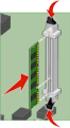 Informationsguide Informationsguide Det finns ett antal dokument som kan hjälpa dig med att förstå hur MFP:n och tillvalen fungerar. På den här sidan får du hjälp att hitta publikationer och annan information
Informationsguide Informationsguide Det finns ett antal dokument som kan hjälpa dig med att förstå hur MFP:n och tillvalen fungerar. På den här sidan får du hjälp att hitta publikationer och annan information
Din manual XEROX COPYCENTRE C165 http://sv.yourpdfguides.com/dref/3683680
 Du kan läsa rekommendationerna i instruktionsboken, den tekniska specifikationen eller installationsanvisningarna för XEROX COPYCENTRE C165. Du hittar svar på alla dina frågor i XEROX COPYCENTRE C165 instruktionsbok
Du kan läsa rekommendationerna i instruktionsboken, den tekniska specifikationen eller installationsanvisningarna för XEROX COPYCENTRE C165. Du hittar svar på alla dina frågor i XEROX COPYCENTRE C165 instruktionsbok
DIGITAL DOKUMENTDISTRIBUTION EFFEKTIVA LÖSNINGAR FÖR ETT OPTIMALT DOKUMENTFLÖDE SHARP DOCUMENT SOLUTIONS
 DIGITAL DOKUMENTDISTRIBUTION EFFEKTIVA LÖSNINGAR FÖR ETT OPTIMALT DOKUMENTFLÖDE SHARP DOCUMENT SOLUTIONS KONSTEN ATT SKAPA SÄKRARE OCH På Sharp är vi medvetna om behovet av mer effektiva kommunikationsmetoder
DIGITAL DOKUMENTDISTRIBUTION EFFEKTIVA LÖSNINGAR FÖR ETT OPTIMALT DOKUMENTFLÖDE SHARP DOCUMENT SOLUTIONS KONSTEN ATT SKAPA SÄKRARE OCH På Sharp är vi medvetna om behovet av mer effektiva kommunikationsmetoder
Snabbguide NPD4499-00 SV
 NPD4499-00 SV Kapitel 1 Introduktion Tack för att du har köpt den här produkten I den här snabbguiden Quick Guide () finner du en introduktion och bildbeskrivning av de grundläggande och mest använda funktionerna
NPD4499-00 SV Kapitel 1 Introduktion Tack för att du har köpt den här produkten I den här snabbguiden Quick Guide () finner du en introduktion och bildbeskrivning av de grundläggande och mest använda funktionerna
Din manual XEROX WORKCENTRE 4150 http://sv.yourpdfguides.com/dref/4277230
 Du kan läsa rekommendationerna i instruktionsboken, den tekniska specifikationen eller installationsanvisningarna för XEROX WORKCENTRE 4150. Du hittar svar på alla dina frågor i instruktionsbok (information,
Du kan läsa rekommendationerna i instruktionsboken, den tekniska specifikationen eller installationsanvisningarna för XEROX WORKCENTRE 4150. Du hittar svar på alla dina frågor i instruktionsbok (information,
LASERJET PRO 500 COLOR MFP. Lathund M570
 LASERJET PRO 500 COLOR MFP Lathund M570 Använd direkt USB-utskrift 1. Anslut USB-flashenheten till USB-porten på produktens framsida. 2. Menyn USB-minne öppnas. Bläddra genom alternativen med hjälp av
LASERJET PRO 500 COLOR MFP Lathund M570 Använd direkt USB-utskrift 1. Anslut USB-flashenheten till USB-porten på produktens framsida. 2. Menyn USB-minne öppnas. Bläddra genom alternativen med hjälp av
Riktlinjer och förutsättningar för skanning och ersättningsskanning i Stockholms stad. stockholm.se
 Riktlinjer och förutsättningar för skanning och ersättningsskanning i Stockholms stad stockholm.se Riktlinjer och förutsättningar för skanning och ersättningsskanning i Stockholms stad Januari 2018 Dnr:
Riktlinjer och förutsättningar för skanning och ersättningsskanning i Stockholms stad stockholm.se Riktlinjer och förutsättningar för skanning och ersättningsskanning i Stockholms stad Januari 2018 Dnr:
Översikt över verktygsmenyn
 För att få tillgång till alla alternativ i Verktyg måste du vara inloggad som administratör. Enhetsinställningar Allmänt Energisparläge Intelligent aktivering Jobbaktivering Schemalagd Datum och tid Tidszon
För att få tillgång till alla alternativ i Verktyg måste du vara inloggad som administratör. Enhetsinställningar Allmänt Energisparläge Intelligent aktivering Jobbaktivering Schemalagd Datum och tid Tidszon
Prislista. Butiken 2008
 Prislista Butiken 2008 Grafisk form, layout och originalarbete När du behöver hjälp att formge eller producera dina trycksaker så ställer vi självklart upp. Allt från broschyrer, produktblad, inbjudningar
Prislista Butiken 2008 Grafisk form, layout och originalarbete När du behöver hjälp att formge eller producera dina trycksaker så ställer vi självklart upp. Allt från broschyrer, produktblad, inbjudningar
ATT FRAMSTÄLLA OCH LAGRA ELEKTRONISKA HANDLINGAR. en handledning för myndigheter i Västra Götalandsregionen och Göteborgs Stad
 ATT FRAMSTÄLLA OCH LAGRA ELEKTRONISKA HANDLINGAR en handledning för myndigheter i Västra Götalandsregionen och Göteborgs Stad I denna serie har även utkommit Att planera, utföra och drifta arkivlokaler
ATT FRAMSTÄLLA OCH LAGRA ELEKTRONISKA HANDLINGAR en handledning för myndigheter i Västra Götalandsregionen och Göteborgs Stad I denna serie har även utkommit Att planera, utföra och drifta arkivlokaler
Så här kopierar du. Eller. Xerox WorkCentre 5945/5955 multifunktionsskrivare. Tjänster Hem. Jobbstatus. Pekskärm. Start.
 Xerox WorkCentre 9/9 multifunktionsskrivare Så här kopierar du. Placera dokumenten med framsidan uppåt i dokumentmatarens inmatningsfack. Justera pappersstödet så att det ligger. Tryck på på kontrollpanelen
Xerox WorkCentre 9/9 multifunktionsskrivare Så här kopierar du. Placera dokumenten med framsidan uppåt i dokumentmatarens inmatningsfack. Justera pappersstödet så att det ligger. Tryck på på kontrollpanelen
Digital bildhantering
 Digital bildhantering En analog bild blir digital när den scannas. Bilden delas upp i småbitar, fyrkanter, pixlar. En pixel = den digitala bildens minsta byggsten. Hur detaljrik bilden blir beror på upplösningen
Digital bildhantering En analog bild blir digital när den scannas. Bilden delas upp i småbitar, fyrkanter, pixlar. En pixel = den digitala bildens minsta byggsten. Hur detaljrik bilden blir beror på upplösningen
Din manual KONICA MINOLTA DI1610F http://sv.yourpdfguides.com/dref/589835
 Du kan läsa rekommendationerna i instruktionsboken, den tekniska specifikationen eller installationsanvisningarna för KONICA MINOLTA DI1610F. Du hittar svar på alla dina frågor i KONICA MINOLTA DI1610F
Du kan läsa rekommendationerna i instruktionsboken, den tekniska specifikationen eller installationsanvisningarna för KONICA MINOLTA DI1610F. Du hittar svar på alla dina frågor i KONICA MINOLTA DI1610F
AccuRead OCR. Administratörshandbok
 AccuRead OCR Administratörshandbok April 2015 www.lexmark.com Innehåll 2 Innehåll Översikt...3 Program som stöds...3 Format och språk som stöds...4 OCR-prestanda...4 Exempeldokument...6 Konfigurera program...10
AccuRead OCR Administratörshandbok April 2015 www.lexmark.com Innehåll 2 Innehåll Översikt...3 Program som stöds...3 Format och språk som stöds...4 OCR-prestanda...4 Exempeldokument...6 Konfigurera program...10
Cloud Portal Office MOLNBASERAD DOKUMENTHANTERING
 Cloud Portal Office MOLNBASERAD DOKUMENTHANTERING Optimering av din dokumenthantering kan öka effektiviteten med upp till 30 % /This is Why småföretag använder Cloud Portal Office för att skapa en lönsam
Cloud Portal Office MOLNBASERAD DOKUMENTHANTERING Optimering av din dokumenthantering kan öka effektiviteten med upp till 30 % /This is Why småföretag använder Cloud Portal Office för att skapa en lönsam
Brother Image Viewerbruksanvisning
 Brother Image Viewerbruksanvisning för Android Version 0 SWE Definitioner av anmärkningar Nedanstående ikon används i den här bruksanvisningen: OBS Obs-anmärkningarna ger dig information om hur du bör
Brother Image Viewerbruksanvisning för Android Version 0 SWE Definitioner av anmärkningar Nedanstående ikon används i den här bruksanvisningen: OBS Obs-anmärkningarna ger dig information om hur du bör
SkanRead hjälp. SkanRead 2.0. Elevdata AB
 SkanRead hjälp SkanRead 2.0 Elevdata AB SkanRead hjälp: SkanRead 2.0 Elevdata AB Copyright 2011 Elevdata AB Innehållsförteckning Inledning... v 1. Så här gör du!... 1 2. SkanRead i CD-ORD och programmenyn...
SkanRead hjälp SkanRead 2.0 Elevdata AB SkanRead hjälp: SkanRead 2.0 Elevdata AB Copyright 2011 Elevdata AB Innehållsförteckning Inledning... v 1. Så här gör du!... 1 2. SkanRead i CD-ORD och programmenyn...
Prioritet. Varför digitalisera? Apparater; i allmänhet. Datorn
 Prioritet. Varför digitalisera? Syftet påverkar digitaliseringsinställningarna. Vill man rädda ett skört material? Vill man göra det tillgängligt på netet? Finns det efterfrågan på dylikt material? Beakta
Prioritet. Varför digitalisera? Syftet påverkar digitaliseringsinställningarna. Vill man rädda ett skört material? Vill man göra det tillgängligt på netet? Finns det efterfrågan på dylikt material? Beakta
Gallring av pappershandlingar som skannats till Valnämndens diarium
 Tjänsteutlåtande 0 Österåker Kommunstyrelsens kontor Datum 2018-02-01 Dnr VN 2018/0007-004 Till Valnämnden Gallring av pappershandlingar som skannats till Valnämndens diarium Sammanfattning Valkansliet
Tjänsteutlåtande 0 Österåker Kommunstyrelsens kontor Datum 2018-02-01 Dnr VN 2018/0007-004 Till Valnämnden Gallring av pappershandlingar som skannats till Valnämndens diarium Sammanfattning Valkansliet
Adobe. Photoshop CS3. Fortsättningskurs. www.databok.se
 Adobe Photoshop CS3 Fortsättningskurs www.databok.se Innehållsförteckning 1 Färghantering... 1 Färgomfång... 2 Behöver du färghantering?... 2 Kalibrera bildskärmen... 3 Kalibreringsprogram... 3 Färginställningar...
Adobe Photoshop CS3 Fortsättningskurs www.databok.se Innehållsförteckning 1 Färghantering... 1 Färgomfång... 2 Behöver du färghantering?... 2 Kalibrera bildskärmen... 3 Kalibreringsprogram... 3 Färginställningar...
Snabbreferens. 604P18403-e
 Snabbreferens 604P18403-e MAXIMERA PRODUKTIVITETEN genom att utnyttja alla funktioner på maskinen fullt ut. Cd-skivan Utbildning och information levereras med maskinen. På cd-skivan finns animerade studiemoduler
Snabbreferens 604P18403-e MAXIMERA PRODUKTIVITETEN genom att utnyttja alla funktioner på maskinen fullt ut. Cd-skivan Utbildning och information levereras med maskinen. På cd-skivan finns animerade studiemoduler
Arbeta smartare. Arbeta snabbare. Arbeta enklare.
 Swedish.qxd 15-4-2005 16:14 Page 1 Scanner för arbetsgrupper Arbeta smartare. Arbeta snabbare. Arbeta enklare. Swedish.qxd 15-4-2005 16:14 Page 2 Arbeta smartare. Spar tid. Spar utrymme. Hantera pappersarbetet
Swedish.qxd 15-4-2005 16:14 Page 1 Scanner för arbetsgrupper Arbeta smartare. Arbeta snabbare. Arbeta enklare. Swedish.qxd 15-4-2005 16:14 Page 2 Arbeta smartare. Spar tid. Spar utrymme. Hantera pappersarbetet
Avancerade alternativ
 Avancerade alternativ Det här avsnittet omfattar: "Skriva ut separationssidor" på sidan 2-54 "Skriva ut flera sidor på ett enda ark (Ark per sida)" på sidan 2-55 "Skriva ut häften" på sidan 2-56 "Skriva
Avancerade alternativ Det här avsnittet omfattar: "Skriva ut separationssidor" på sidan 2-54 "Skriva ut flera sidor på ett enda ark (Ark per sida)" på sidan 2-55 "Skriva ut häften" på sidan 2-56 "Skriva
www.konicaminolta.se Produktionssystem bizhub PRO 920 bizhub PRO 920 Effektiv och robust
 www.konicaminolta.se Produktionssystem bizhub PRO 920 bizhub PRO 920 Effektiv och robust bizhub PRO 920, produktionssystem Snabb dokumentproduktion när den är som bäst Detta förträffliga produktionssystem
www.konicaminolta.se Produktionssystem bizhub PRO 920 bizhub PRO 920 Effektiv och robust bizhub PRO 920, produktionssystem Snabb dokumentproduktion när den är som bäst Detta förträffliga produktionssystem
Avancerade alternativ
 Avancerade alternativ Det här avsnittet omfattar: "Skriva ut separationssidor" på sidan 2-42 "Skriva ut flera sidor till ett enskilt ark (N upp)" på sidan 2-43 "Skriva ut negativa och spegelvända bilder"
Avancerade alternativ Det här avsnittet omfattar: "Skriva ut separationssidor" på sidan 2-42 "Skriva ut flera sidor till ett enskilt ark (N upp)" på sidan 2-43 "Skriva ut negativa och spegelvända bilder"
Din manual XEROX WORKCENTRE 5645 http://sv.yourpdfguides.com/dref/3681073
 Du kan läsa rekommendationerna i instruktionsboken, den tekniska specifikationen eller installationsanvisningarna för XEROX WORKCENTRE 5645. Du hittar svar på alla dina frågor i XEROX WORKCENTRE 5645 instruktionsbok
Du kan läsa rekommendationerna i instruktionsboken, den tekniska specifikationen eller installationsanvisningarna för XEROX WORKCENTRE 5645. Du hittar svar på alla dina frågor i XEROX WORKCENTRE 5645 instruktionsbok
SNABBGUIDE för studenter macintosh. Utskriftshantering, Kopiering och Scanning
 SNABBGUIDE för studenter macintosh Utskriftshantering, Kopiering och Scanning Installation av klient och skrivare på din privata dator Installation av klient För att kunna skriva ut i Cirratosystemet behöver
SNABBGUIDE för studenter macintosh Utskriftshantering, Kopiering och Scanning Installation av klient och skrivare på din privata dator Installation av klient För att kunna skriva ut i Cirratosystemet behöver
oneprintpdfinvoice 2015-01-22 10:46
 oneprintpdfinvoice 2015-01-22 10:46 Evodev AB web www.evodev.se epost info@evodev.se Telefon 033-4300300 Fax 033-126697 Innehåll UTSKRIFT PDF FAKTUROR 1 Inställningar 2 Fil 2 Utskrift 2 Marginaler 7 Testutskrift
oneprintpdfinvoice 2015-01-22 10:46 Evodev AB web www.evodev.se epost info@evodev.se Telefon 033-4300300 Fax 033-126697 Innehåll UTSKRIFT PDF FAKTUROR 1 Inställningar 2 Fil 2 Utskrift 2 Marginaler 7 Testutskrift
www.konicaminolta.se Svartvitt produktionssystem bizhub PRO1050 / bizhub PRO1050p bizhub PRO1050 Produktiv, mångsidig och kostnadseffektiv
 www.konicaminolta.se Svartvitt produktionssystem bizhub PRO1050 / bizhub PRO1050p bizhub PRO1050 Produktiv, mångsidig och kostnadseffektiv bizhub PRO1050 / bizhub PRO1050p svartvitt produktionssystem Bättre
www.konicaminolta.se Svartvitt produktionssystem bizhub PRO1050 / bizhub PRO1050p bizhub PRO1050 Produktiv, mångsidig och kostnadseffektiv bizhub PRO1050 / bizhub PRO1050p svartvitt produktionssystem Bättre
BRUKSANVISNING FÖR NÄTVERKSANVÄNDARE
 Internet-fax och fax till server-funktioner BRUKSANVISNING FÖR NÄTVERKSANVÄNDARE MFC-9460CDN MFC-9465CDN MFC-9560CDW För att hitta grundläggande information om nätverket och avancerade nätverksfunktioner
Internet-fax och fax till server-funktioner BRUKSANVISNING FÖR NÄTVERKSANVÄNDARE MFC-9460CDN MFC-9465CDN MFC-9560CDW För att hitta grundläggande information om nätverket och avancerade nätverksfunktioner
Startsida. Högskolan Dalarna
 Logga in myprint-webbplatsen ger tillgång till myprint-funktioner (utskrift, inköpskredit, hantering av extra e- postadresser...). Den kan användas av studenter och personal på. Du måste logga in med din
Logga in myprint-webbplatsen ger tillgång till myprint-funktioner (utskrift, inköpskredit, hantering av extra e- postadresser...). Den kan användas av studenter och personal på. Du måste logga in med din
DIGITALT SKAPANDE. Bilderbok. Digitalt Skapande Lärare: Lars Linell 8 januari 2015 Övning i Photoshop CS6
 Bilderbok Digitalt Skapande Lärare: Lars Linell 8 januari 2015 Övning i Photoshop CS6 ARBETSGÅNG I INDESIGN 1. Uppgift Gör en bilderbok med ett särskilt tema t ex ett fotoalbum, sagobok, om solsystemet
Bilderbok Digitalt Skapande Lärare: Lars Linell 8 januari 2015 Övning i Photoshop CS6 ARBETSGÅNG I INDESIGN 1. Uppgift Gör en bilderbok med ett särskilt tema t ex ett fotoalbum, sagobok, om solsystemet
Gävle Offset AB. Område Mitt
 Ärendenummer: CTM Id: 159491 Datum: 2017-06-12 Kopieringstjänster Anbudsgivare: Pris lämnas för ramavtalsområde (se Kravspecifikation 1.1 Omfattning): Gävle Offset AB Område Mitt Prislista för kopieringstjänster
Ärendenummer: CTM Id: 159491 Datum: 2017-06-12 Kopieringstjänster Anbudsgivare: Pris lämnas för ramavtalsområde (se Kravspecifikation 1.1 Omfattning): Gävle Offset AB Område Mitt Prislista för kopieringstjänster
Prislistan och betjäning presentation 2007
 Prislistan och betjäning presentation 2007 Gällande från 1.9.2007 och för närvarande Skanning Ritningar och tekniska dokument behandlas med Contex G600 (largeformat) skanner i gråskala eller i färg och
Prislistan och betjäning presentation 2007 Gällande från 1.9.2007 och för närvarande Skanning Ritningar och tekniska dokument behandlas med Contex G600 (largeformat) skanner i gråskala eller i färg och
Justera utskriftsalternativ
 Justera utskriftsalternativ Det här avsnittet omfattar: "Ange utskriftsalternativ" på sidan 2-31 "Välja utskriftskvalitetslägen" på sidan 2-34 "Utskrift i svartvitt" på sidan 2-35 Ange utskriftsalternativ
Justera utskriftsalternativ Det här avsnittet omfattar: "Ange utskriftsalternativ" på sidan 2-31 "Välja utskriftskvalitetslägen" på sidan 2-34 "Utskrift i svartvitt" på sidan 2-35 Ange utskriftsalternativ
Utskrift, skanning och kopiering - en guide för personal
 Utskrift, skanning och kopiering - en guide för personal Innehåll: Sidan: 1. Kortläsare och USB-kontakt - placering 2 2. Pekskärm och knappsats - personalmaskin 3 3. Pekskärm och knappsats studentmaskin
Utskrift, skanning och kopiering - en guide för personal Innehåll: Sidan: 1. Kortläsare och USB-kontakt - placering 2 2. Pekskärm och knappsats - personalmaskin 3 3. Pekskärm och knappsats studentmaskin
DIGITALA FLERFUNKTIONELLA FÄRGSYSTEM / DIGITALA FLERFUNKTIONSSYSTEM. Användarmanual för AirPrint
 DIGITALA FLERFUNKTIONELLA FÄRGSYSTEM / DIGITALA FLERFUNKTIONSSYSTEM Användarmanual för AirPrint 2013 TOSHIBA TEC CORPORATION Alla rättigheter förbehålles Användarmanualen får inte reproduceras i någon
DIGITALA FLERFUNKTIONELLA FÄRGSYSTEM / DIGITALA FLERFUNKTIONSSYSTEM Användarmanual för AirPrint 2013 TOSHIBA TEC CORPORATION Alla rättigheter förbehålles Användarmanualen får inte reproduceras i någon
Snabbhandbok. User Guide XT3008SV0-2 ME3612E4-1. Copyright 2008 Xerox Corporation. Alla rättigheter förbehålles.
 User Guide XT3008SV0-2 ME3612E4-1 Copyright 2008 Xerox Corporation. Alla rättigheter förbehålles. Översatt av: Xerox GKLS European Operations Bessemer Road Welwyn Garden City Hertfordshire AL7 1BU GB 2008
User Guide XT3008SV0-2 ME3612E4-1 Copyright 2008 Xerox Corporation. Alla rättigheter förbehålles. Översatt av: Xerox GKLS European Operations Bessemer Road Welwyn Garden City Hertfordshire AL7 1BU GB 2008
Avslutningsmenyn kan du ange hur skrivaren ska mata ut utskrifterna. Du får mer information genom att välja ett av menyalternativen:
 n kan du ange hur skrivaren ska mata ut utskrifterna. Du får mer information genom att välja ett av menyalternativen: Tomma sidor Flersidig ordning Sortera kopior Miniatyrer Kopior N-upp-granskning Dubbelsidig
n kan du ange hur skrivaren ska mata ut utskrifterna. Du får mer information genom att välja ett av menyalternativen: Tomma sidor Flersidig ordning Sortera kopior Miniatyrer Kopior N-upp-granskning Dubbelsidig
Efterbehandlingsmeny. Tomma sidor. Flersidig ordning. Sortering. Miniatyrer. N-upp-granskning. Kopior. Dubbelsidig.
 I n anger du hur utskrifterna ska efterbehandlas. Klicka på ett menyalternativ för mer information: Tomma sidor Flersidig ordning 1 Sortering Kopior Dubbelsidig Dubbelsidig bindning Flersidig kant Miniatyrer
I n anger du hur utskrifterna ska efterbehandlas. Klicka på ett menyalternativ för mer information: Tomma sidor Flersidig ordning 1 Sortering Kopior Dubbelsidig Dubbelsidig bindning Flersidig kant Miniatyrer
Majornas Grafiska AB. Region Väst
 Ärendenummer: CTM Id: 159491 Datum: 2017-06-12 Kopieringstjänster Anbudsgivare: Pris lämnas för ramavtalsområde (se Kravspecifikation 1.1 Omfattning): Majornas Grafiska AB Region Väst Prislista för kopieringstjänster
Ärendenummer: CTM Id: 159491 Datum: 2017-06-12 Kopieringstjänster Anbudsgivare: Pris lämnas för ramavtalsområde (se Kravspecifikation 1.1 Omfattning): Majornas Grafiska AB Region Väst Prislista för kopieringstjänster
ABA AB. 3) Region Stockholm/Öst:
 Ärendenummer: CTM Id: 159491 Datum: 2017-06-12 Kopieringstjänster Anbudsgivare: Pris lämnas för ramavtalsområde (se Kravspecifikation 1.1 Omfattning): ABA AB 3) Region Stockholm/Öst: Prislista för kopieringstjänster
Ärendenummer: CTM Id: 159491 Datum: 2017-06-12 Kopieringstjänster Anbudsgivare: Pris lämnas för ramavtalsområde (se Kravspecifikation 1.1 Omfattning): ABA AB 3) Region Stockholm/Öst: Prislista för kopieringstjänster
E-post. Safari och webbläsare. Öppna PDF-filer i Reader. Så här öppnar du en PDF-fil:
 Adobe Reader-hjälp för ios: Öppna PDF-filer i Reader Öppna PDF-filer i Reader v. 11.2.0, Jan. 21 2013 Så här öppnar du en PDF-fil: 1. Hämta PDF-filen på din enhet via valfritt program. 2. Gör en lång tryckning
Adobe Reader-hjälp för ios: Öppna PDF-filer i Reader Öppna PDF-filer i Reader v. 11.2.0, Jan. 21 2013 Så här öppnar du en PDF-fil: 1. Hämta PDF-filen på din enhet via valfritt program. 2. Gör en lång tryckning
Capture Pro Software arbetsflöde: OCR-indexering och dokumentseparation med patchkod
 Detta skriftliga förfarande motsvarar arbetsflödet för OCR-indexering och dokumentseparation i utbildningsprogrammet för Capture Pro Software. Varje steg i förfarandet anges i första kolumnen med kommentarer
Detta skriftliga förfarande motsvarar arbetsflödet för OCR-indexering och dokumentseparation i utbildningsprogrammet för Capture Pro Software. Varje steg i förfarandet anges i första kolumnen med kommentarer
Guide för mobil utskrift och skanning för Brother iprint&scan (ios)
 Guide för mobil utskrift och skanning för Brother iprint&scan (ios) Innan du använder din Brother-maskin Definitioner av anmärkningar Följande symboler och principer används i den här bruksanvisningen:
Guide för mobil utskrift och skanning för Brother iprint&scan (ios) Innan du använder din Brother-maskin Definitioner av anmärkningar Följande symboler och principer används i den här bruksanvisningen:
Guide för mobil utskrift och skanning för Brother iprint&scan (Windows Phone )
 Guide för mobil utskrift och skanning för Brother iprint&scan (Windows Phone ) Innan du använder din Brother-maskin Definitioner av anmärkningar Följande symboler och principer används i den här bruksanvisningen:
Guide för mobil utskrift och skanning för Brother iprint&scan (Windows Phone ) Innan du använder din Brother-maskin Definitioner av anmärkningar Följande symboler och principer används i den här bruksanvisningen:
Skanna. WorkCentre C2424-kopiator/skrivare
 Skanna Det här kapitlet innehåller: "Vanlig skanning" på sida 4-2 "Installera skannerdrivrutinen" på sida 4-4 "Justera skanningsalternativ" på sida 4-5 "Hämta bilder" på sida 4-11 "Hantera filer och styra
Skanna Det här kapitlet innehåller: "Vanlig skanning" på sida 4-2 "Installera skannerdrivrutinen" på sida 4-4 "Justera skanningsalternativ" på sida 4-5 "Hämta bilder" på sida 4-11 "Hantera filer och styra
